一般Outlook电子邮件底部会有一行签名显示,说明这封电子邮件的发送人和联系方式。一般我们可以提前设置签名,发邮件的时候可以一键生成。提前生成会比以后设置快捷方便多了。让我们学习如何设置它。
具体步骤:
打开outlook后,单击功能区“开始”点击下拉菜单中的选项卡“新的电子邮件”
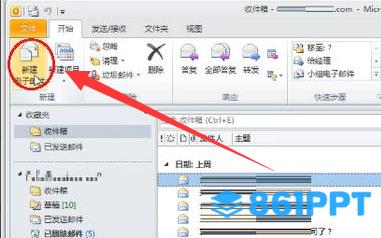)
新邮件完成后,移动到“邮件”在功能栏中可以看到功能区“签名”的选项按钮
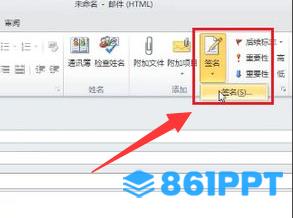)
点击后,您可以开始设置签名。
在“签名和信纸”在对话框中,选择“新建”的按钮。
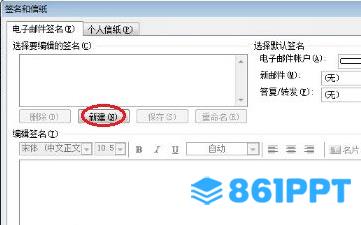)
打开“新签名”在对话框中输入签名文件的名称(此名称为您设置的前签名标签,可用于选择不同的签名)
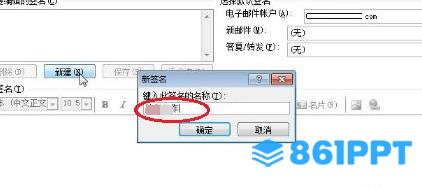)
签名档建立后,可以在签名档下面“编辑签名”输入您需要记性添加的签名内容。
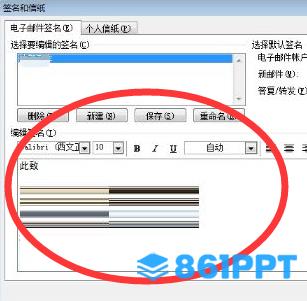)
输入我们想要添加的签名后,我们将“新邮件”和“答复/转发”所有人都选择这个新签名档。

编辑完成后点击“确定”保存签名内容即可。
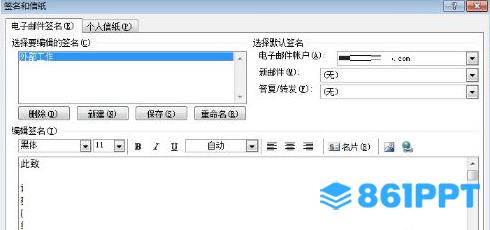)